Hoy en día, todos tenemos acceso a gigantescas bibliotecas de películas, tanto estrenos como clásicos del pasado. Ya sea que use su teléfono inteligente, su computadora o un televisor, puede acceder a una enorme cantidad de copias legítimas (y no tan legítimas) de películas. Sitios como Hulu, Netflix y Prime Video transmiten terabytes de contenido de video constantemente, permitiendo ver prácticamente cualquier cosa que desee, cuando lo desee.
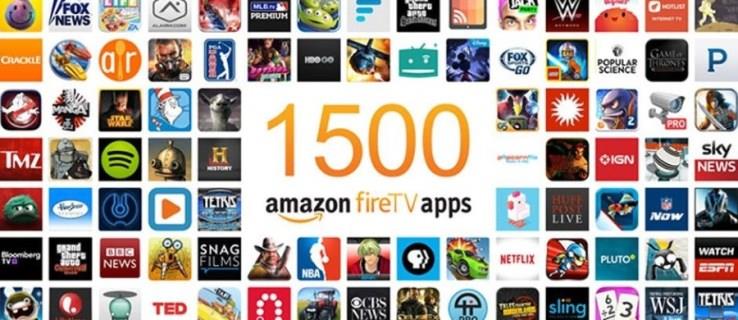
¿Puede descargar películas en el Fire TV Stick?
La respuesta es no, no directamente. El Fire TV Stick no tiene suficiente almacenamiento local para almacenar videos; necesita transmitir desde otra fuente y usar su espacio limitado para almacenar en caché y almacenar aplicaciones. Sin embargo, hay formas de descargar películas en otros dispositivos para verlas más tarde.
Cómo transmitir/ver películas en el Fire TV Stick
La forma más sencilla de acceder a las películas es utilizando servicios de streaming como Amazon Prime Video, Hulu, Netflix, entre otros. Simplemente instale la aplicación correspondiente y necesitará una suscripción para la mayoría de estos servicios, aunque hay algunas excelentes alternativas gratuitas.
Servicios de Streaming Populares
| Servicio |
Precio Aproximado |
Características |
| Amazon Prime Video |
$12.99/mes |
Contenido variado y películas exclusivas. |
| Netflix |
$8.99/mes |
Gran cantidad de películas y series, incluyendo originales. |
| Hulu |
$6.99/mes |
Ofrece contenido original y opciones de TV en vivo. |
| Pluto TV |
Gratis |
Variedad de canales y programas al estilo de la TV por cable. |
| Classic Cinema Online |
Gratis |
Películas clásicas de Hollywood. |
| Popcornflix |
Gratis |
Más de 1500 películas para ver sin costo. |
Cómo usar Kodi para ver películas descargadas en un Amazon Fire TV Stick
Si desea descargar contenido y tenerlo disponible para transmitir a su Fire TV Stick, Kodi es la solución ideal. Kodi es un servidor de medios que requiere un poco de trabajo para configurarlo, pero ofrece gran funcionalidad. Aquí está cómo configurarlo:
- En la pantalla de inicio del Fire TV Stick, seleccione Configuración.
- Seleccione Opciones de dispositivo y desarrollador.
- Active Permitir aplicaciones de fuentes desconocidas.
- Use Buscar para encontrar y seleccionar Downloader para instalarlo.
- Abrir Downloader y permitir el acceso a fotos, medios y archivos.
- Ingrese la URL http://kodi.tv/download y seleccione Ir.
- Seleccione la compilación más reciente de Kodi y luego instálela.
- Abrir la aplicación Kodi en su computadora y haga la configuración correspondiente.
Siguiendo estas instrucciones, podrá transmitir sus películas descargadas a su Amazon Fire TV Stick. Kodi se gestiona de forma excepcional y permitirá disfrutar de su contenido sin problemas.
Conclusión
Usar tu Amazon Fire TV Stick para ver películas es fácil gracias a los muchos servicios de streaming disponibles. Asegúrate de explorar todas las opciones y considera configurar Kodi para un acceso adicional a tu contenido. ¡Disfruta de tus películas!
¿Necesita Internet rápido para obtener buenas transmisiones? Consulte nuestro tutorial sobre cómo optimizar la velocidad de su red.
¿Quieres un poco más de información sobre Kodi? Aquí está nuestra guía para ver películas en Kodi.

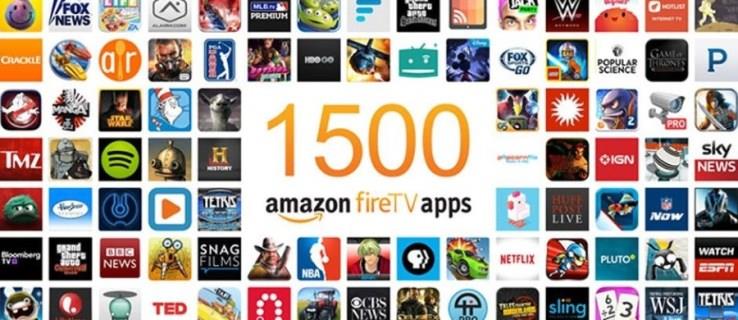












![Cómo cambiar el idioma en Netflix [Todos los dispositivos] Cómo cambiar el idioma en Netflix [Todos los dispositivos]](https://img.webtech360.com/resources6/s2/image-5188-0605161802346.jpg)


Pequeña Lucía -
Estos pasos son muy claros, ¡gracias! Me encanta ver películas en familia y ahora lo haremos más fácil.
Claudia R. -
Gracias por los consejos. Ahora no solo veré películas, sino que también podré incluir a mis amigos en las noches de películas
Javier S. -
Me alegra que haya tutoriales útiles como este. ¡Espero ver todo el contenido que he estado perdiendo
AnaCris -
Definitivamente compartiré esto en mis redes. Mi comunidad necesita saber cómo usar Firestick mejor
Juan Carlos -
Excelente guía para descargar películas en Amazon Firestick. Estoy emocionado por probarlo este fin de semana
María Fernanda -
Cuánto tiempo he perdido por no saber esto antes. Firestick no se usó a su máxima capacidad. ¡Gracias por guiarme
Andrés Verduzco -
¿Alguien sabe si hay manera de descargar películas en 4K? Me encantaría mejorar la calidad de mi contenido
Marisol -
Me gusta como explican todo paso a paso. Es lo que necesitaba, estaba desesperada por no saber cómo hacerlo.
Fernando007 -
Me encanta mi Firestick, ¡es tan versátil! Este artículo me dio nuevas ideas para agregar contenido
Cecilia D. -
Buena información, pero ¿podrían ayudarme a encontrar aplicaciones específicas para mostrar en la Firestick
Lucía Gómez -
Yo siempre tenía problemas con eso. Gracias por compartir estos pasos, ¡definitivamente lo intentaré!
LuchoVidal -
Me gustó la forma en que explican todo. A veces siento que me pierdo con tantas opciones, pero aquí está claro.
Miriam Díaz -
Definitivamente lo voy a compartir con mis amigos, ellos siempre me preguntan cómo ver películas en el Firestick.
Pepe Garcia -
¿Alguien sabe si es posible ver series en español a través de Firestick? Me encantaría tener más opciones
Gonzalo IT -
Me parece muy útil este artículo, pero me gustaría que incluyeran más detalles sobre la seguridad al descargar
Carlos el gato -
Esta info es increíble. Ahora ya no tendré que pagar más por ver películas, ¡Firestick al rescate
Sofia M. -
Gracias por este artículo, me ayuda mucho. Firestick está lleno de sorpresas si sabemos cómo usarlo
VictorM -
Me gusta cómo han explicado el proceso. A veces me pierdo en otros tutoriales. ¡Gracias!
Rocío L. -
¡Por fin! Siempre busqué un tutorial claro y directo. Lo probaré esta noche, gracias por el aporte.
Carla L. -
Una pregunta, ¿existen opciones gratuitas para descargar películas o es todo de pago? Quiero hacer mi investigación
Carmen Laiz -
¡Genial! No puedo esperar para ver películas nuevas. Firestick se está volviendo muy popular en mi grupo de amigos
Norberto -
Me gustaría saber si hay alguna app de streaming con muchas películas en español, ya que mi familia habla solo español
Diego L. -
¡Increíble! Siempre pensé que veía películas de manera complicada, pero ahora se siente tan sencillo y rápido.
Sofia R. -
¿Alguien ha probado las mismas Apps mencionadas aquí? ¿Funcionan bien? Me gustaría saber las experiencias
Clara B. -
Con esta guía, estoy lista para salir del aburrimiento, ¡gracias! Aprovecharé más el Firestick a partir de ahora
Pablo123 -
¿Hay alguna aplicación que recomienden más que otras para descargar películas? Me gustaría saber más
Julián el Gato -
Creo que mucha gente no aprovecha al máximo Firestick. Definitivamente lo voy a compartir para que todos lo sepan!
Maria laura -
¡Qué buena información! Nunca supe que había tantas formas de ver películas en Firestick, ahora puedo disfrutar de mis series favoritas.
Mateo P. -
La mejor inversión que he hecho fue comprar un Firestick. Con este artículo, lo estoy aprovechando más que nunca
Ana Verde -
¡Gracias por compartir! Simplemente estoy feliz porque ahora puedo ver mis películas favoritas sin complicaciones. 🎉
Gabriel P. -
Un dato importante es que hay que tener cuidado con las aplicaciones, algunas pueden ser peligrosas. ¡Siempre es bueno informarse
Thao Mèo -
Wow, no sabía que era tan fácil. Gracias por la ayuda, voy a probarlo. 😊
Hector el Chef -
¡Sí! ¡Es increíble cómo Firestick puede hacer que todo sea más accesible! Estoy emocionado por explorar más
Valentina N. -
Este artículo es justo lo que necesitaba. Buscaba cómo descargar algo nuevo para ver este fin de semana
Jessy -
Un truco que encontré es que a veces se puede acceder a contenido limitado usando una VPN. ¿Alguien lo ha probado